Slik skjuler du de røde varslingsbrettene for apper på iPhone

Det finnes to typer mennesker i denne verden: de som åpner og sletter uønskede e-poster, og de som bare ignorerer dem, forlater Den uleste tellingen til å vokse for alltid.
Hvis du er i den sistnevnte gruppen, kan meldingsmerket ved siden av hver app på iPhone bli ganske høy. Når det er over 20 eller så, forteller det deg ikke noe. Kan du huske om du hadde 2034 eller 2036 uleste e-postmeldinger når du sist så på telefonen din? Hvis du er i denne situasjonen med e-postprogrammet (eller meldingsprogrammet ditt, eller Facebook eller en annen app du ignorerer varslene fra), er det sannsynligvis best å stoppe at iPhone ikke viser dem i det hele tatt, selv om det er bare for å lukke alle Inbox Zero-kultister.
Hodet til Innstillinger> Meldinger på iPhone, og rull ned til appen du vil slå varslingsmerket til og velg det. Jeg bruker Airmail i dette eksemplet.
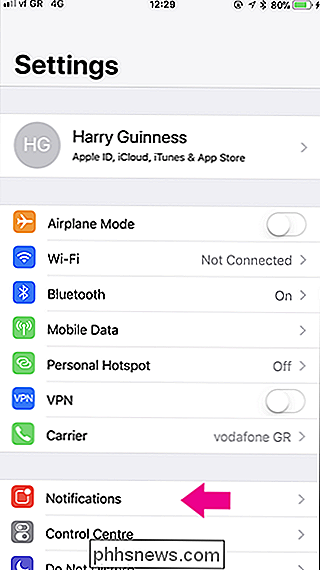
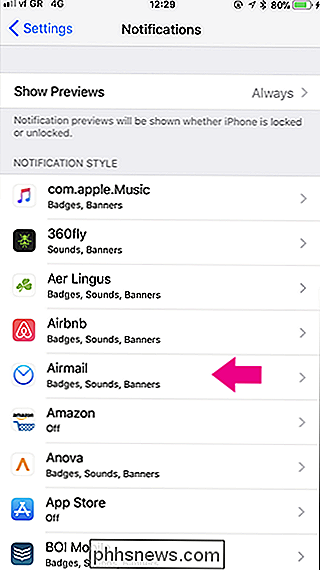
Slå på skjermappikonen Ikonet slås av.
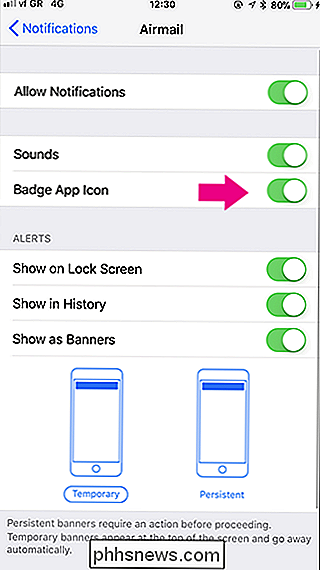
Nå blir meldinger fortsatt i varslingssenteret, men antall uleste e-postmeldinger (eller meldinger eller Facebook-kommentarer) vises ikke. ved siden av appikonet.

Slik justerer du raskt hvilke Facebook-varsler du ser
Meldinger er en av de verste ting om smarttelefoner. Det er en ting å få varsler om ting du vil, for eksempel tekstmeldinger, men det er en helt annen historie hvis telefonen piper fordi noen har invitert deg til å spille et spill på Facebook. Det er flott da det på Facebook for iOS og Android, det er en veldig rask og praktisk måte å administrere varsler du ikke vil se.
Slik får du mest mulig ut av Pixel 2's fantastiske omgivelsesdisplay
Android-telefoner med Ambient Display er ikke noe nytt, men det har vært veldig lang tid å perfeksjonere dem. Google gjorde det til slutt med Pixel 2, forutsatt at du er villig til å gjøre noen tilpasninger. Her er hvordan du får det til å fungere for deg. Hva er omgivende skjerm? RELATERT: Hvorfor skjules Android-skjermen min tilfeldig?



